PPT软件中如何通过插件iSlide做出渐变色块背景
今天,小编给大家分享PPT软件中通过插件iSlide做出渐变色块背景的方法,希望对大家有所帮助。
具体如下:
1. 首先,请大家在自己的电脑中找到【PPT】图标,点击进入主界面,然后新建一个空白的演示文稿。
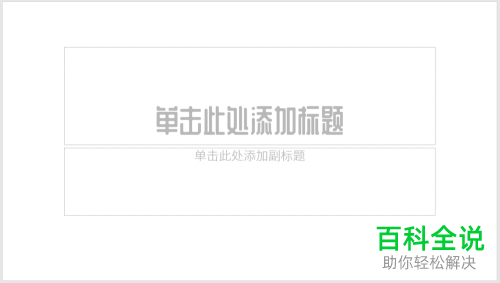
2. 第二步,接下来,请大家屏幕的左边和右边分别插入一个同样大小的矩形,请设置不一样的填充颜色,并且请设成无轮廓即可。
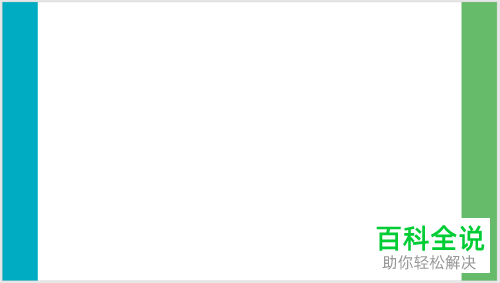
3.第三步,此时请大家将两个矩形选中,然后选择【iSlide】菜单中的补间动画。
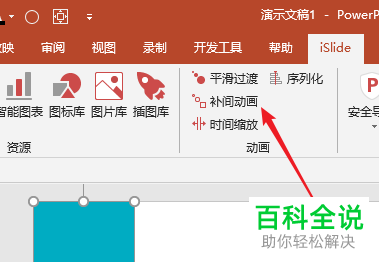
4.第四步,屏幕中出现了如图所示的【补间动画】界面,请大家设置一下补间数量,取消对添加动画的勾选,然后选择【应用】即可。

5. 第五步,如图所示,我们就得到了这样的渐变背景。

6. 第六步,很显然,虽然看起来像设置了渐变填充的矩形,可是却是不少相同大小、颜色不一样的矩形叠加组成的。
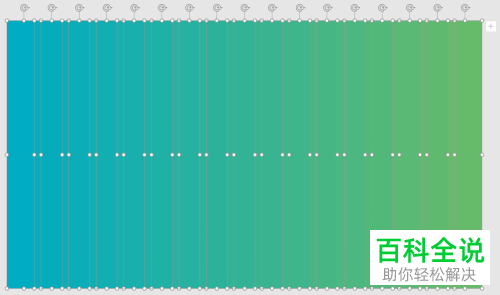
7. 此外,由于存在色块叠加,因此整体看上去像渐变矩形的感觉,操作完成。
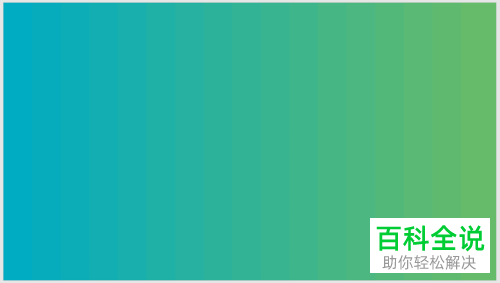
以上就是PPT软件中通过插件iSlide做出渐变色块背景的方法。
赞 (0)

